Не секрет, что Андроид – одна из самых популярных операционных систем для мобильных устройств. Многие пользователи задаются вопросом, как добавить ярлык на главный экран своего устройства, чтобы быстро получать доступ к нужным приложениям или функциям. В этой статье мы расскажем вам о нескольких способах добавления ярлыков на главный экран Андроид и поможем вам сделать это без лишних усилий.
Первый способ – это добавление ярлыка через главное меню устройства. Для этого необходимо зайти в главное меню Андроид, найти нужное приложение и нажать на него долгим нажатием. После этого на экране появится контекстное меню с различными опциями. Вам нужно выбрать опцию "Добавить ярлык на главный экран" и переместить ярлык на желаемую позицию.
Еще одним способом добавления ярлыка на главный экран Андроид является использование виджетов. Виджеты – это интерактивные элементы, которые представляют собой сокращенные версии приложений и функций устройства. Чтобы добавить виджет на главный экран, зайдите в раздел "Виджеты" в главном меню, выберите нужный виджет и удерживая его пальцем, переместите на главный экран. Затем отпустите палец и виджет будет добавлен на выбранную позицию.
Как создать ярлык на главном экране Android
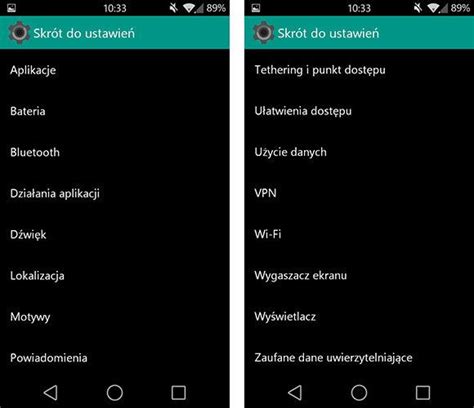
Ярлык на главном экране Android позволяет быстро запускать приложение без необходимости искать его в списке приложений. Создание ярлыка на главном экране довольно просто:
- Откройте список всех приложений. Обычно это иконка с названием "Все приложения" или стрелкой, указывающей вверх. На разных устройствах может быть немного отличный открывающийся список, но его всегда можно найти на главном экране.
- Найдите приложение, для которого хотите создать ярлык. Пролистайте список и найдите приложение, для которого вы хотите создать ярлык на главном экране.
- Удерживайте пальцем на приложении. Коснитесь и удерживайте палец на значке приложения. Некоторые устройства поддерживают также функцию "перетаскивания", в таком случае просто перетащите значок на главный экран.
- Переместите значок на главный экран. Переместите палец вниз или вверх, пока ярлык не окажется на главном экране. Отпустите палец, чтобы разместить ярлык на главном экране.
- (опционально) Поменяйте иконку ярлыка. Некоторые версии Android позволяют изменить иконку ярлыка. Для этого удерживайте палец на ярлыке, затем выберите пункт "Настройки" или "Изменить" в открывшемся меню. Следуйте инструкциям, чтобы выбрать новую иконку и завершите изменение.
Теперь вы знаете, как создать ярлык на главном экране Android и наслаждаться быстрым доступом к вашим любимым приложениям!
Как создать ярлык на главном экране Android
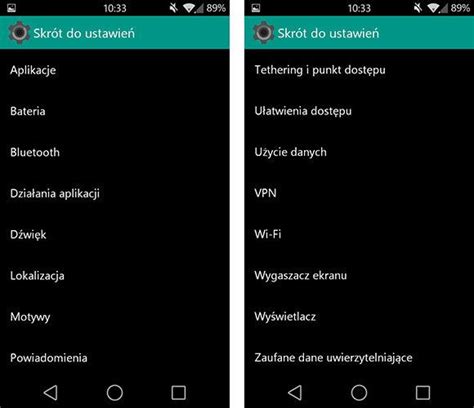
Ярлыки на главном экране Android позволяют быстро и удобно запускать приложения и доступ к важным функциям. В этой статье мы рассмотрим, как создать ярлык на главном экране Android.
- Откройте список приложений на своем устройстве Android.
- Найдите иконку приложения, для которого вы хотите создать ярлык.
- Удерживайте палец на иконке приложения, пока не появится контекстное меню.
- Перетащите иконку приложения на главный экран вашего Android-устройства.
- Отпустите палец, чтобы разместить ярлык на выбранном месте экрана.
Теперь у вас есть ярлык на главном экране Android, который позволяет быстро запускать выбранное приложение. Чтобы удалить ярлык, удерживайте палец на нем и перетащите его вниз экрана.
Шаги по созданию ярлыка на главном экране Android
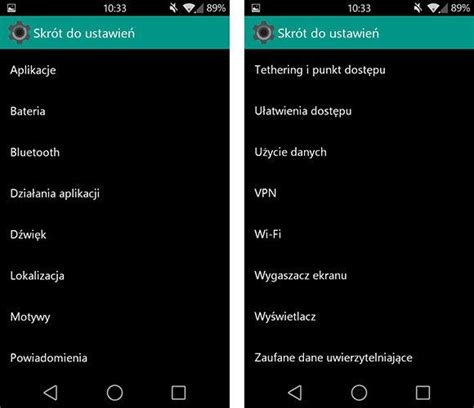
Шаг 1: Найдите приложение, для которого вы хотите создать ярлык на главном экране Android.
Шаг 2: Удерживайте палец на иконке приложения до появления контекстного меню.
Шаг 3: В контекстном меню выберите опцию "Добавить ярлык на главный экран" или что-то похожее.
Шаг 4: Переместите ярлык на желаемое место на главном экране, перетаскивая его палец по экрану.
Шаг 5: Отпустите палец, чтобы закрепить ярлык на выбранном месте.
Шаг 6: Повторите эти шаги для других приложений, если необходимо добавить еще ярлыки на главный экран Android.
Шаг 7: Если вы хотите удалить ярлык, просто удерживайте палец на нем и перетащите его в соответствующую корзину или опцию "Удалить".
Теперь у вас есть инструкция по созданию и удалению ярлыков на главном экране Android. Вы можете легко управлять своими приложениями и организовать главный экран по своему усмотрению.
Как добавить ярлык на главный экран Android
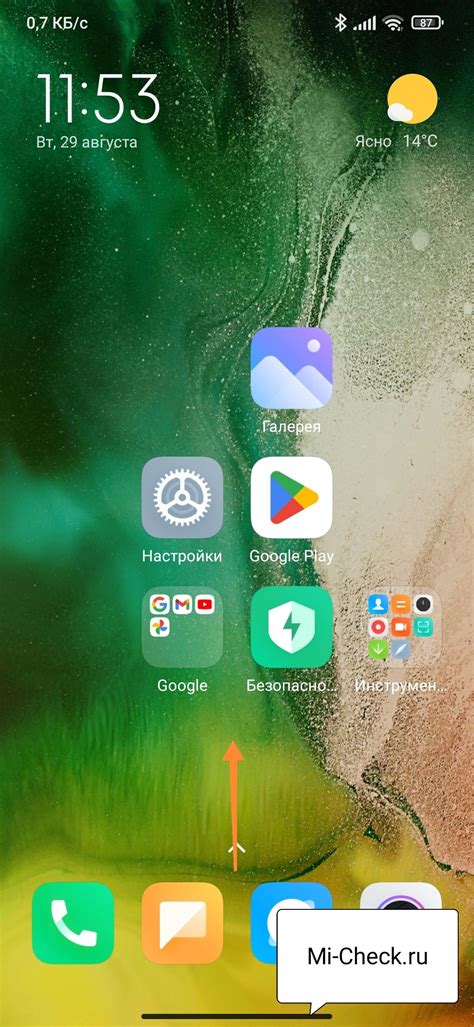
Ярлыки на главном экране Android помогают быстро запускать приложения без необходимости каждый раз искать их в списке приложений. Добавление ярлыка на главный экран очень простое и займет всего несколько шагов.
| Шаг 1: | На главном экране свайпом влево или вправо прокрутите экраны, чтобы найти пустую область на главном экране, куда вы хотите добавить ярлык. |
| Шаг 2: | Удерживайте палец на пустой области экрана, пока не появится контекстное меню. |
| Шаг 3: | В контекстном меню выберите опцию "Добавить ярлык" или "Widgets" (в зависимости от версии Android). |
| Шаг 4: | В открывшемся списке приложений найдите приложение, для которого вы хотите создать ярлык, и выберите его. |
| Шаг 5: | Ярлык приложения будет автоматически добавлен на выбранное вами место на главном экране Android. |
Теперь у вас есть ярлык на главном экране Android, который позволяет быстро запускать выбранное приложение без необходимости поиска его в списке приложений. Можно создать несколько ярлыков для разных приложений и организовать главный экран по своему усмотрению.
Подробная инструкция по добавлению ярлыка на главный экран Android
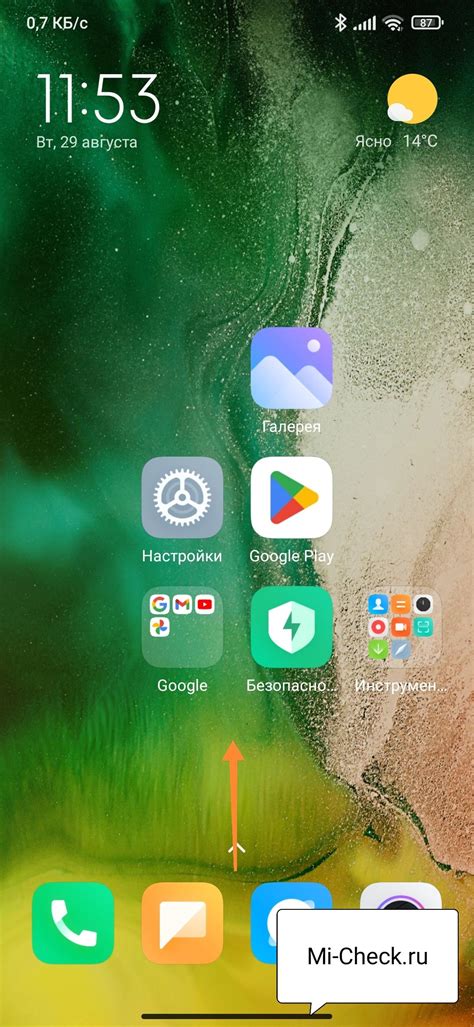
Добавление ярлыка на главный экран Android может быть очень полезным и удобным способом получить быстрый доступ к важным приложениям или функциям. Вот подробная инструкция по этому процессу:
- Откройте приложение "Приложения" на своем устройстве Android. Обычно это значок сетки из точек в нижнем центре или на док-станции.
- Пролистайте экран, чтобы найти приложение, для которого вы хотите создать ярлык на главный экран.
- Удерживайте палец на значке выбранного приложения в течение нескольких секунд. Это должно вызвать появление контекстного меню.
- В контекстном меню выберите опцию "Добавить на главный экран" или что-то похожее. Иконка ярлыка должна появиться на вашем главном экране.
- Вы можете перемещать ярлык на главном экране, перетаскивая его в желаемое место. Для удаления ярлыка просто перетащите его на иконку "Удалить" или "Корзина".
Теперь у вас есть ярлык на главном экране вашего устройства Android, который позволит вам быстро получить доступ к выбранному приложению или функции.
Зачем создавать ярлык на главном экране Android
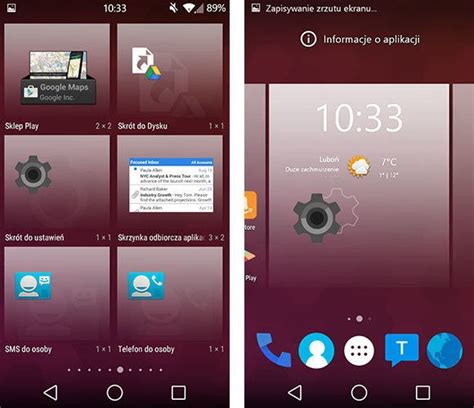
Ярлык на главном экране Android также может быть полезен для организации и упорядочивания приложений по категориям или функциональности. Пользователи могут создавать ярлыки для группировки приложений, например, для работы, социальных медиа, игр и т. д.
Создание ярлыка на главном экране Android – это простой процесс, который может быть завершен всего за несколько шагов. Пользователи могут легко настроить ярлык, добавив его на главный экран, перемещая его в нужное место и изменяя его название и иконку.
В целом, создание ярлыка на главном экране Android позволяет пользователям экономить время, повышать удобство использования своего устройства и создавать персональные настройки, соответствующие их индивидуальным потребностям и предпочтениям.
Важность добавления ярлыка на главный экран Android
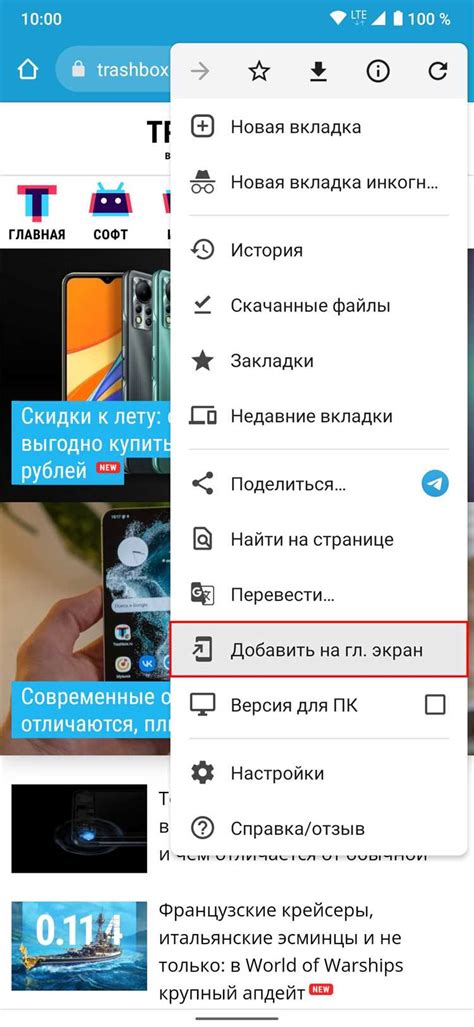
Добавление ярлыка на главный экран Android делает приложение легко доступным, обновление информации удобным, и в конечном итоге помогает пользователям экономить время и повышает их производительность. Когда приложение находится на главном экране, пользователь может быстро запустить его без необходимости поиска его в списке установленных приложений. Это особенно полезно, если приложение используется ежедневно или часто, так как возврат к нему становится всего лишь одним нажатием.
Ярлык на главном экране также облегчает обновление и получение новых уведомлений. Пользователь может увидеть, есть ли новая информация или обновление в приложении, просто посмотрев на значок ярлыка. Благодаря этому, пользователи могут быть в курсе последних событий и изменений, происходящих в их установленных приложениях.
Кроме того, добавление ярлыка на главный экран Android дает пользователям возможность настраивать свои устройства под свои потребности. Они могут организовать свои приложения так, чтобы наиболее часто используемые и важные были всегда под рукой. Это экономит время пользователя и облегчает его повседневную жизнь.
В целом, добавление ярлыка на главный экран Android является неотъемлемой частью улучшения пользовательского опыта. Оно обеспечивает удобство, быстрый доступ и информированность пользователей, а также способствует повышению их эффективности и производительности. Поэтому разработчики приложений должны уделить должное внимание этому аспекту, чтобы удовлетворить потребности и ожидания пользователей Android-устройств.
| Преимущества добавления ярлыка на главный экран Android: |
| - Быстрый доступ к приложению |
| - Легкое обновление и получение новых уведомлений |
| - Персонализация устройства под потребности пользователя |
| - Повышение пользовательского опыта и производительности |